前言:由於之前寫的文章已經是相當舊版的資訊了,雖然大致上的介面與功能都沒有改變,不過既然要看當然就要看最新的資訊啦!今天要來分享的是 LG 原廠內建的備份與還原功能,無須額外下載第三方程式,直接使用就可以完整備份及還原手機!本次用於示範的手機是最新的 LG G6 ,所以無論是介面或是功能一律都是最新的,而如果你使用的是 G6 之前的手機也不用擔心,因為新版、舊版都是完全一樣的,唯一有差的就是界面的美觀程度而已XD
▲今天要介紹的是直接內建在 LG 手機之中的備份與還原功能,所以絕對可以在同樣的地方找到同樣的功能!操作路徑:設定→標準→備份與還原
▲原廠的預設值是將整支手機”完整”備份,而如果你沒有其他想要變動的地方,點選備份之後就可以直接按開始讓手機進行完整備份了。
▲原廠的備份功能只能備份到上述這些資料。切記!備份範圍並不包含第三方 APP 內的任何資料與紀錄,唯一會備份的就是該應用程式的安裝檔而已,像是社群軟體的帳號和聊天紀錄就都不會備份。
▲備份所需時間會隨著愈備份資料的大小而定。
▲如果你有想要在備份之後直接把檔案上傳到雲端空間存放也行,若沒有就點選稍後直接完成整個手機端的備份手續。
以下才是最最最重要的手續,如果你是直接備份在手機的人,以下步驟沒做就是等於完全沒有備份,請務必要記得!
▲將手機接上電腦,打開手機的儲存空間。(此時手機的模式為檔案傳輸)
▲將所有的檔案全部複製到電腦之中才算是完成備份最終手續!
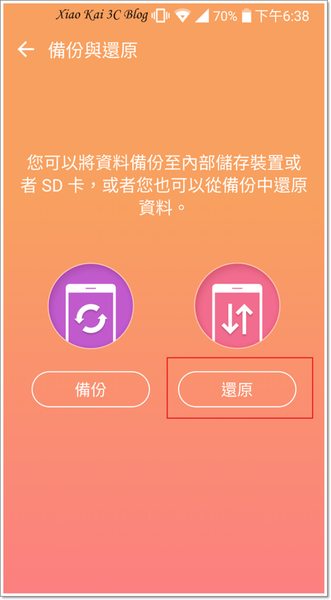
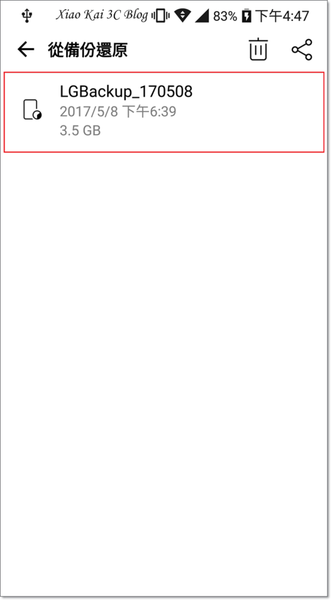
▲備份好了要還原就很簡單了,只要手機裡面有已經備份好的檔案就可以直接透過內建的功能再把他還原回來,毫無困難的就能把手機還原到和當時備份的狀況一樣(社群程式的聊天紀錄與第三方應用程式相關設定除外)。
結語:
每個人存在手機裡面的資料都有不同的重要程度,對於有些人來說不僅僅是資料,而是寶貴的回憶,其價值是完全無法估計的!因此養成隨時備份手機資料是件很重要的事情,才不會在事情發生的時候造成遺憾。
LG內建的備份與還原功能相當方便,不需要仰賴任何第三方應用程式就可以將手機裡面的東西完全備份起來,這對於經常換手機或是擔心手機資料不見的人來說非常方便!而且操作方式也相當簡單,就算是科技苦手也可以自己在家完成手機的備份與還原~
文章附註與說明
1.如果您喜歡這篇文章並且覺得值得分享,歡迎將本文分享出去並隨手按個讚~但是請不要整篇複製貼上轉載到未經許可的地方去,感謝配合!

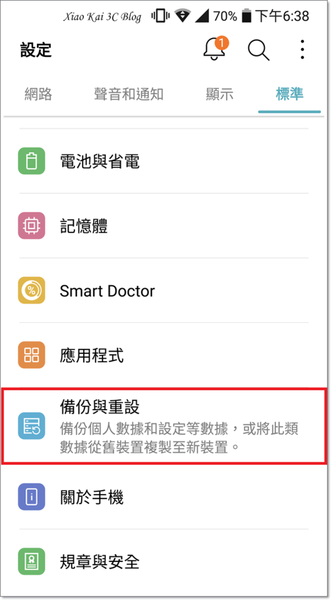
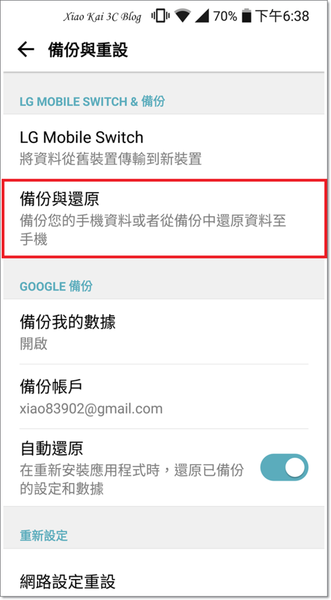
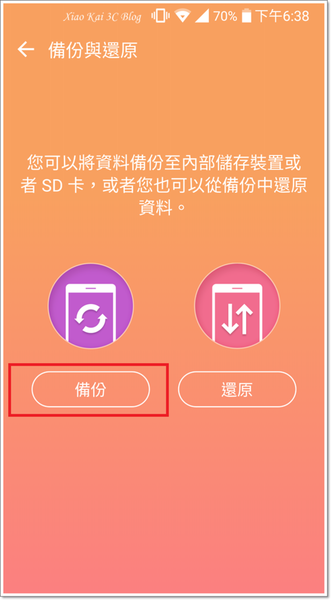
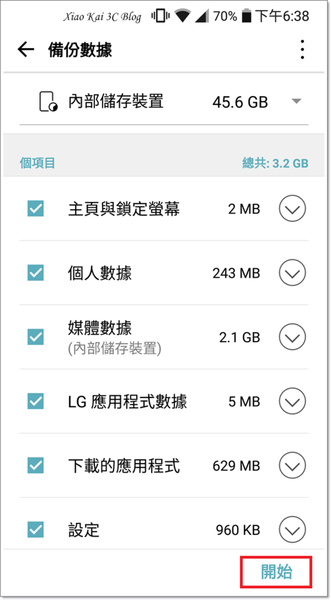
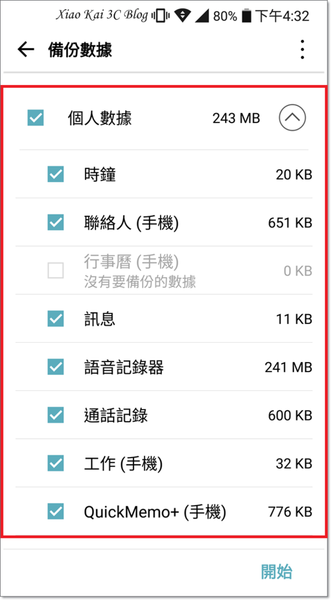
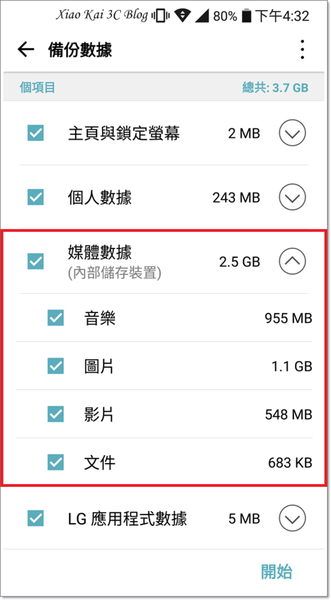
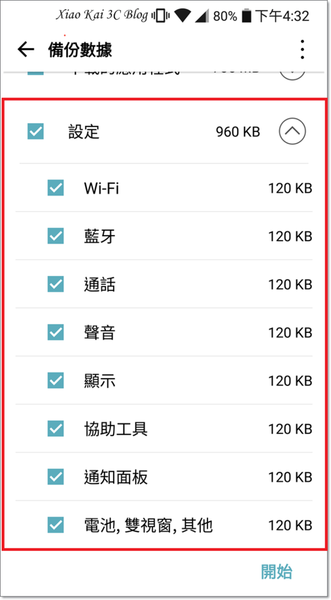
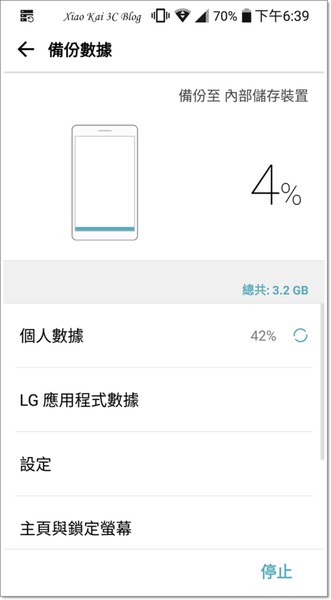
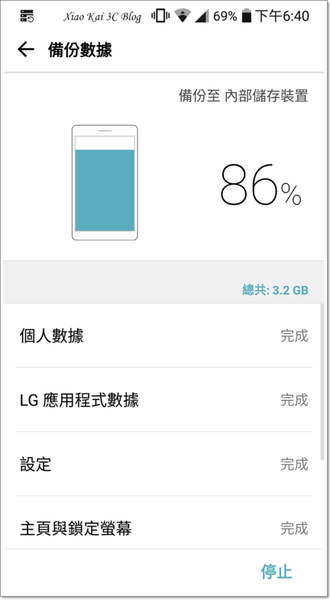
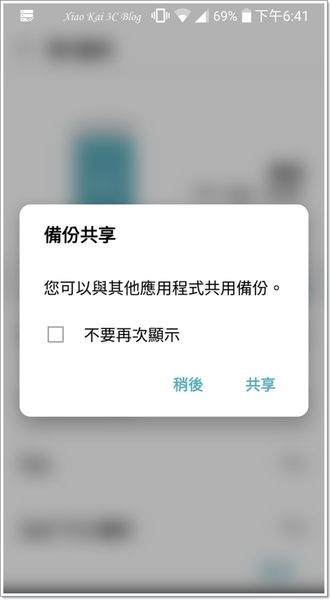
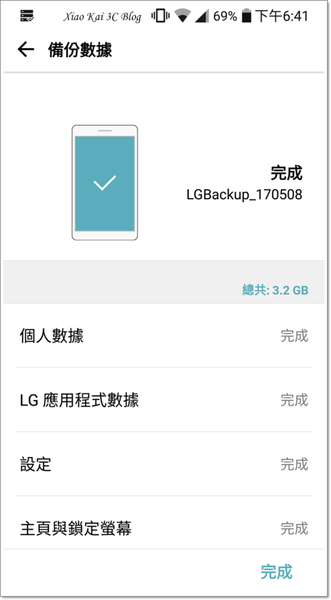
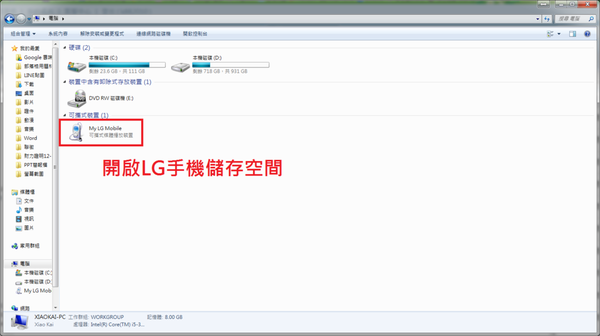
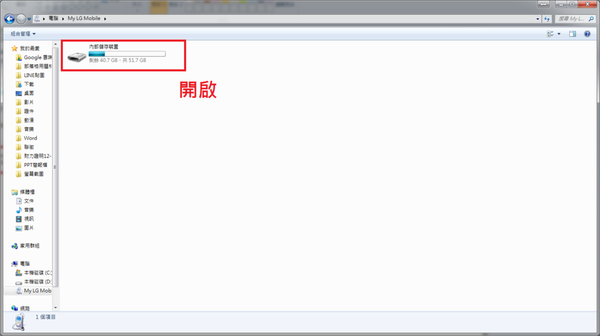
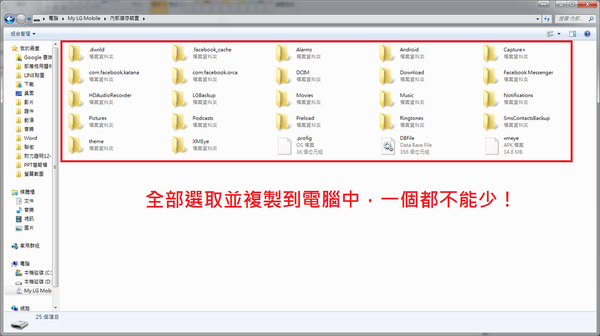
![[分享] 該怎麼分析自己的上網用量為何?出國該怎麼選擇 eSIM 相關產品才不會不夠用? [分享] 該怎麼分析自己的上網用量為何?出國該怎麼選擇 eSIM 相關產品才不會不夠用?](https://i1.wp.com/img.kai3c.com/2025/07/20251130095930_0_5f6432.jpeg?quality=90&zoom=2&ssl=1&resize=350%2C233)
![[教學] 超實用必學!不必再跑縣市政府警察局,線上申請警察刑事紀錄證明書 (良民證) 好輕鬆 [教學] 超實用必學!不必再跑縣市政府警察局,線上申請警察刑事紀錄證明書 (良民證) 好輕鬆](https://i1.wp.com/img.kai3c.com/2024/05/20240507215236_0.png?quality=90&zoom=2&ssl=1&resize=350%2C233)
![[分享] 好消息!亞太電信「部分資費方案」原合約轉入遠傳電信,繼續不綁約享優惠! [分享] 好消息!亞太電信「部分資費方案」原合約轉入遠傳電信,繼續不綁約享優惠!](https://i2.wp.com/img.kai3c.com/2025/08/20251130093439_0_c397bb.png?quality=90&zoom=2&ssl=1&resize=350%2C233)
![[分享] 旅遊神隊友 Xesim!深度解析 eSIM 與 One Number 差異,搞懂行動通訊新趨勢 [分享] 旅遊神隊友 Xesim!深度解析 eSIM 與 One Number 差異,搞懂行動通訊新趨勢](https://i2.wp.com/img.kai3c.com/2025/07/20250717220006_0_c81a27.png?quality=90&zoom=2&ssl=1&resize=350%2C233)
![[分享] Xesim 使用心得|出國上網超方便!虛擬 eSIM 轉實體 SIM 卡實測! [分享] Xesim 使用心得|出國上網超方便!虛擬 eSIM 轉實體 SIM 卡實測!](https://i0.wp.com/img.kai3c.com/2025/06/20251130102825_0_d91a84.jpeg?quality=90&zoom=2&ssl=1&resize=350%2C233)
![[分享] 從「有贈送」到「消失不見」:解密手機資費市話分鐘數的變遷與背後原因 [分享] 從「有贈送」到「消失不見」:解密手機資費市話分鐘數的變遷與背後原因](https://i2.wp.com/img.kai3c.com/2025/07/20250718084936_0_a2b4e6.png?quality=90&zoom=2&ssl=1&resize=350%2C233)
![[分享] 出國網路選擇大解析:Wi-Fi機真的更划算?翔翼蝴蝶機「買斷」模式優勢全攻略! [分享] 出國網路選擇大解析:Wi-Fi機真的更划算?翔翼蝴蝶機「買斷」模式優勢全攻略!](https://i2.wp.com/img.kai3c.com/2025/08/20251130094203_0_1a9380.jpeg?quality=90&zoom=2&ssl=1&resize=350%2C233)
![[分享] 日本當地旅遊上網攻略:日本三大電信優劣大公開!NTT DOCOMO、Softbank、KDDI (au) 怎麼選? [分享] 日本當地旅遊上網攻略:日本三大電信優劣大公開!NTT DOCOMO、Softbank、KDDI (au) 怎麼選?](https://i0.wp.com/img.kai3c.com/2025/07/20250719093349_0_9a0c28.png?quality=90&zoom=2&ssl=1&resize=350%2C233)
![[分享] NOKIA 諾基亞帝國的殞落:紅極一時的手機霸主如何錯失智慧型手機浪潮? [分享] NOKIA 諾基亞帝國的殞落:紅極一時的手機霸主如何錯失智慧型手機浪潮?](https://i2.wp.com/img.kai3c.com/2025/07/20250718193012_0_867f3a.png?quality=90&zoom=2&ssl=1&resize=350%2C233)
我想問V20怎樣才可能還原已刪掉的cookie 或可否將手機還原到昨日?
沒辦法還原到昨天喔~手機跟電腦不一樣!